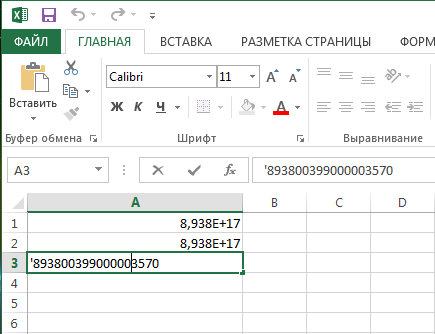Apvalios numeriai „Microsoft Excel“

- 949
- 262
- Percy Olson
„Microsoft Excel“ redaktorius yra plačiai naudojamas atlikti įvairius skaičiavimus. Priklausomai nuo to, su kokioje užduotyje vartotojas susiduria, keičiamos tiek užduoties sąlygos, tiek rezultato reikalavimai. Kaip žinote, atliekant skaičiavimus, labai dažnai gaunamos trupmeninės, neuždengtos vertės, o tai kai kuriais atvejais yra gerai, o kitais -priešingai, tai yra nepatogu. Šiame straipsnyje išsamiai apsvarstysime, kaip suapvalinti ar pašalinti skaičių apvalinimą „Excel“. Išsiaiškinkime. Eik!

Drupių vertėms pašalinti naudojamos specialios formulės
Ne visi vartotojai žino apie specialios apvalinimo funkcijos egzistavimą „Excel“. Taip atsitinka, kad kai kurie iš jų klaidingai priima verčių formatą, tai yra, rodomą ženklų skaičių po AIM, apvalinimui. Toliau straipsnyje išsiaiškinsime, kas ir kaip viskas daroma.
Pirmiausia atkreipiame dėmesį, kad funkcija „skaičiaus formatas“ naudojamas tais atvejais, kai skaičių tipas turi būti patogesnis skaitymui. Spustelėkite mygtuką Dešinys. Skirtuke „Skaitmeninis“ nustatykite matomų ženklų skaičių atitinkamame lauke.
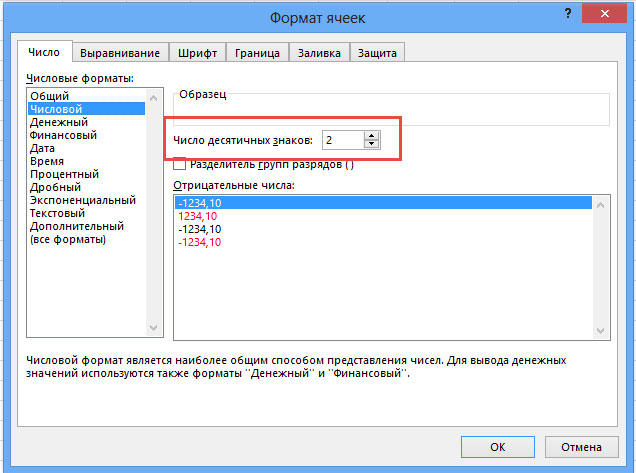
Tačiau „Excel“ turi atskirą funkciją, leidžiančią realų apvalinimą pagal matematines taisykles. Tam turėsite dirbti su „Formules“ lauku. Pvz., Turite suapvalinti langelyje esančią vertę su adresu A2 taip, kad po kablelio liktų tik vienas ženklas. Tokiu atveju funkcija turės tokį tipą (be kabučių): "= apvali (a2; 1)".

Principas yra paprastas ir aiškus. Vietoj langelio adreso galite nedelsdami nurodyti patį numerį. Yra atvejų, kai reikia suapvalinti tūkstančius, milijonus ir daugiau. Pvz., Jei jums reikia gaminti nuo 233123 - 233000. Kaip būti šiuo atveju? Principas čia yra tas pats, kaip aprašyta aukščiau, su skirtumu, kuris yra atsakingas už skyrių, kuriuos reikia suapvalinti, skaičių, turi būti parašytas ženklu „-“ (minus). Panašu, kad taip: "= apvalus (233123; -3)". Dėl to gausite numerį 233000.
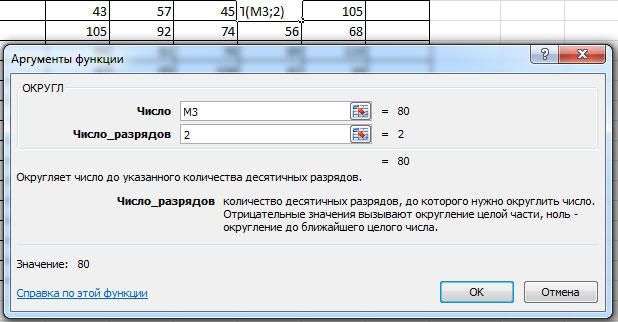
Jei jums reikia suapvalinti skaičių mažesne arba didesne kryptimi (išskyrus tai, kuriai pusė yra arčiau), naudokite „RoundWniz“ ir „RoundWav -top“ funkcijas. Vadinkite langą „Funkcijos atsiskyrimas“. „Kategorijos“ elemente pasirinkite „Matematinis“ ir žemiau esančiame sąraše rasite „RoundWniz“ ir „RoundW“.
Kitas „Excel“ turi labai naudingą funkciją „Droping“. Jos idėja yra ta. Principas yra tas pats, kas ankstesniais atvejais, tik vietoj skyrių skaičiaus nurodytas paveikslas, kurio gautas skaičius pasibaigs.
Naujausios programos versijos įgyvendina funkcijas „OKRV.Kilimėlis "ir" okrvniz.Kilimėlis ". Jie gali būti naudingi, jei jums reikia priversti suapvalinti bet kuria kryptimi nurodytu tikslumu.
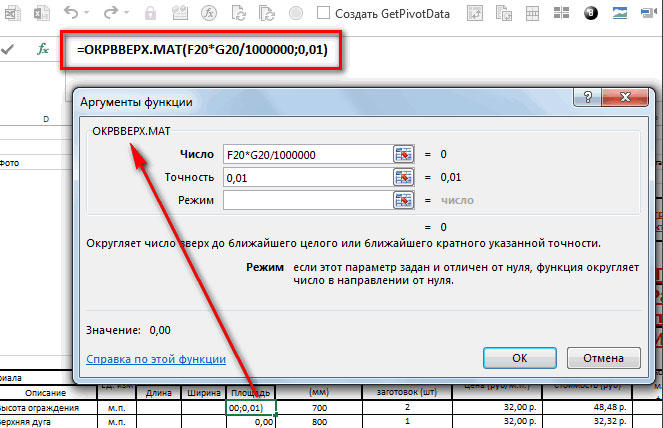
Kaip variantą galite išspręsti problemą naudodamiesi „visa“ funkcija, kurios principas yra tas, kad trupmeninė dalis yra tiesiog išmesta, suapvalinta žemyn, suapvalinta žemyn.
Kartais programa automatiškai apvalina gautas vertes. Tai neveiks, kad tai išjungtumėte, tačiau galite ištaisyti situaciją naudodami mygtuką „Padidėti“. Spustelėkite jį, kol jums reikalinga reikšmė.
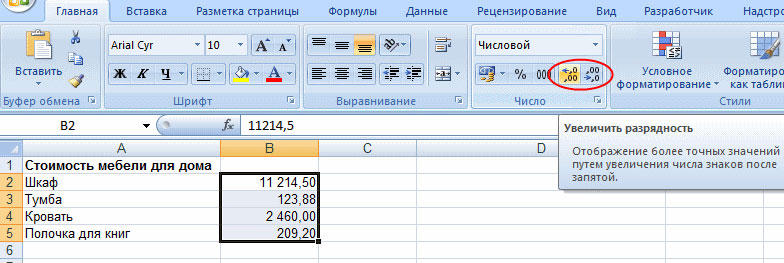
Dabar, kai jūs suprantate, kaip suapvalinti skaičių, jums bus lengviau atlikti daugybę užduočių programoje. Be to, šie įgūdžiai padės išspręsti kasdienius klausimus, susijusius su skaičiavimais.
Jei „Excel“ apvalina ilgus skaičius
Jei į skaitmeninę langelį įterpsite ilgą skaičių su daugiau nei 15 kategorijų, tada „Excel“ jį suapvalins ir išduos ką nors visiškai netinkamo. Pavyzdžiui, numeris 89380039000003570 bus rodomas 8.938E+17 forma, o jei spustelėsite jį, jis parodys jį kaip 893800399000003000. Čia matome paskutinių trijų kategorijų praradimą, o tai yra visiškai nepriimtina.
Galite išspręsti problemą, jei pakeisite langelio ar stulpelio formatą iš skaitinio į tekstą. Tada įterptas bet kokio iškrovos skaičius nebus pertvarkytas. Taip pat galite įterpti į skaitinę langelį, jei prieš skaičių naudojate vieną kabutių ženklą.
Tačiau konvertuodamas tokius mažo raides, „Excel“ vėl apvalina visas kategorijas daugiau nei 15. Todėl šis metodas yra tinkamas tik dideliems skaičiams lentelėje, o skaičiavimams vis tiek reikia pakeisti nuostoliais. Negalite nieko padaryti su tuo - „Excel“ yra taip išdėstyta, o 15 išmetimo yra maksimalus tikslumas, su kuriuo galite įrašyti numerius lentelėje.
Rašykite komentaruose, ar straipsnis jums buvo naudingas, ir toliau tobulinkite darbo „Microsoft Excel“ įgūdžius.